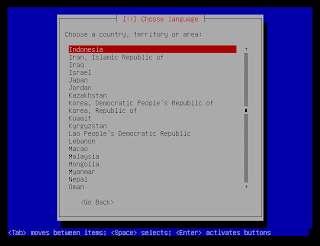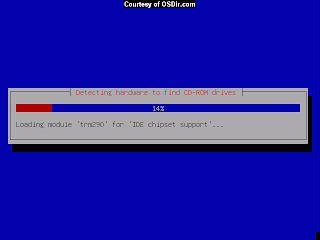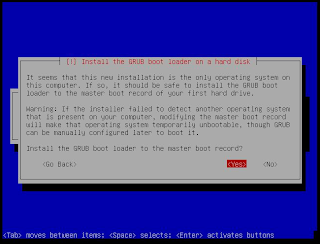Instalasi Debian Linux melalui jaringan dari mirror debian
I. Instalasi Debian Linux melalui jaringan dari mirror debian
1. Pilih booting dari LAN pada bios
2. Pada menu inputan pilihan jenis linux, ketikkan install atau langsung enter
3. Pilihan bahasa ==> English
4. Pilihan Negara ==> other ==> tekan “i” hingga ketemu ==> Indonesia
5. Pilihan keyboard ==> American English
6. Automatic detect hardware, network (dhcp)
7. Masukkan hostname
8. Masukkan domain name ==> misal: bloglatif.edu
9. Pilih negara tempat archive mirror ==> Indonesia
10. Pilih mirror Debain terdekat ==> kebo.vlsm.org
11. Memasukkan proxy ==> dikosongi langsung enter
Setelah enter akan menjalankan langkah berikut
Lalu
12. Memilih partition disks ==> pilih Manual
(Untuk lebih memudahkan jika anda memakai Windows buatlah terlebih dahulu satu buah partisi kosong dengan Partition Magic, ukuran space sesuai dengan keperluan)
Pilih partisi yang ingin kita rubah ==> #1 primary .......... ==> lalu delete
Jika telah selasai melakukan pemilihan pilih à Finish partition and ...........
Delete partisi yang tidak di perlukan
Setelah selasai memilih Finish partition pilih ==> Automatically partition the ............
Lalu pilih ==> All files in one partition (recommended for new users)
13. Memformat dan mengistall disks yang telah di rubah ==> pilih Yes
14. Mengkonfigurasi waktu ==> pilih Jakarta
15. Masukkan root password ==> misalkan “root”
17. Membuat user baru ==> misalkan “jarkom” ==> lalu enter lagi
18. Memasukkan password user ==> misalkan “jarkom” ==> enter tulis lagi “jarkom”
19. Menginstall base system
~ pada saat error connect to debian-security pilih Continue
~ pada saat keluar pilihan “Participate in the package usage survey” ==> Yes
20. Memilih dan mengistall software ==>
- pilihan minimal tidak usah di pilih sama sekali
- pilihan standard ==> Standard system
- pilihan dekstop ==> Desktop environment
21. Install GRUB boot loader ==> pilih “Yes”
Finish installation ==> pilih “Continue”
22. Selanjutnya komputer akan reboot.
23. Tampilan grub setelah reboot
II. Perintah Dasar
Perintah dasar yang sering digunakan dalam linux adalah sebagai berikut :
1. ls : melihat isi direktori yang aktif
Contoh : debian:/# cd /root
debian :/root# ls à menampilkan isi direktori root
2. cat : melihat isi file secara keseluruhan
Contoh : debian:/# cat [nama_file]
3. more : menampilkan isi file per layer
Contoh : debian:/#more [nama_file]
4. tail : menampilkan sepuluh baris terakhir
Contoh : debian:/#tail [nama_file]
5. less : melihat isi file tetapi yang bisa discroll
Contoh : debian:/#less [nama_file]
6. cp : mengkopi file
Contoh : debian:/#cp file1 /home à mengkopi file1 dari root ke direktori home
7. mv : memindahkan file
Contoh : debian:/#mv file1 /home
8. rm : menghapus file
Contoh : debian:/#rm [nama_file]
9. mkdir : membuat direktori
contoh: debian:/#mkdir [nama_direktori]
10. rmdir : menghapus direktori
contoh: debian:/#rmdir [nama_direktori]
11. cd : pindah direktori
contoh: debian:/#cd root à pindah ke direktori root
III. Filesystem Hierarchy Standard
Filesystem Hierarchy Standard (FHS) adalah standar yang digunakan oleh perangkat lunak dan pengguna untuk mengetahui lokasi dari file atau direktori yang berada pada komputer. Hal ini dilakukan dengan cara menetapkan prinsip-prinsip dasar pada setiap daerah pada sistem file, menetapkan file dan direktori minimum yang dibutuhkan, mengatur banyaknya pengecualian dan mengatur kasus yang sebelumnya pernah mengalami konflik secara spesifik.
Dokumen FHS ini digunakan oleh pembuat perangkat lunak untuk menciptakan suatu aplikasi yang compliant dengan FHS. Selain itu, dokumen ini juga digunakan oleh para pembuat sistem operasi untuk menyediakan sistem yang compliant dengan FHS.
Direktori | Deskripsi |
/etc | Berisi file administrative (konfigurasi dll) dan file executable atau script yang berguna untuk administrasi system. |
/dev | Berisi file khusus yang merepresentasikan peralatan hardware seperti memori, disk, printer, tape, floppy, jaringan dll. |
/bin | Berisi program standar Linux (binary). |
/sbin | Berisi perintah-perintah yang berhubungan dengan dengan system (hanya super user). |
/lib | Berisi program library yang diperlukan untuk kompilasi program (misalnya C). Berisi instruksi (command) misalnya untuk Print Spooler (lpadmin) dll. |
/tmp | Berisi file sementara, yang pada saat Bootstrap akan dihapus |
/boot | Berisi file yang sangat penting untuk proses bootstrap. Kernel vmlinuz disimpan di direktori ini. |
/proc | Berisi informasi tentang kernel Linux, proses dan virtual system file. |
/var | Direktori variable, artinya tempan penyimpanan LOG (catatan hasil output program), file ini dapat membengkak dan perlu dimonitor perkembangannya. |
/home | Berisi direktori untuk pemakai Linux (pada SCO diletakkan pada /usr) |
/mnt | Direktori untuk mounting system file |
/root | Home direktori untuk superuser (root) |
/usr/bin/X11 | Symbolic link ke /usr/X11R6/bin, program untuk X-Window |
/usr/src | Source code untuk Linux |
/opt | Option, direktori ini biasanya berisi aplikasi tambahan (“add-on”) seperti Netscape Navigator, kde, gnome, applix dll. |
/usr | Berisi subdirectory yang bisa di execute oleh semua user |
/sys | Berisi system, driver-driver yang aktif dan lebih tertata |
lost+found | Berisi informasi jika kita melakukan command fsck |
Direktori /dev
Konsep Unix dan Linux adalah memperlakukan peralatan hardware sama seperti penanganan file. Setiap alat mempunyai nama file yang disimpan pada direktori /dev.
Peralatan | Direktori |
Floppy | /dev/fd0 |
Harddisk | IDE : /dev/had, /dev/hdb, /dev/hdc, /dev/hdd SCSI : /dev/sda, /dev/sdb, /dev/sdc |
CDROM | SCSI : /dev/scd0, /dev/scd1 IDE : /dev/cdrom Universal : /dev/cdrom (link dari actual cdrom ide atau scsi) |
Mouse | PS2 : /dev/psaux Universal : /dev/mouse |
Parallel Port | LPT1 : /dev/lp0 LPT2 : /dev/lp1 |
Serial Port | COM1 : /dev/ttyS0 COM2 : /dev/ttyS1 Universal : /dev/modem (link dari S0 atau S1) |
Direktori /proc
Direktori /proc adalah direktori yang dibuat diatas RAM (Random Access Memory) dengan system file yang diatur oleh kernel. /proc berisi nomor proses dari system dan nama driver yang aktif di system. Semua direktori berukuran 0 (kosong) kecuali file kcore dan self. Setiap nomor yang ada pada direktori tsb merepresentasikan PID (Process ID).
IV. Editor vi
vim adalah perintah terbaru dari vi. Editor ini dapat digunakan untuk mengedit seluruh plain text seperti vi. Sangat bagus bagi pengedit program karena memberikan kemudahan secara cepat dalam hal pengeditan.
Bentuk umum:
vim [nama file]
vim terdiri dari 2 (dua) mode :
1. Mode Command
Pada mode ini hanya dapat melakukan pembacaan, dilakukan dengan menekan Esc.
2. Mode Insert
Pada mode ini kita dapat melakukan penulisan, dapat dilakukan dengan menekan Insert (i).
Tabel perintah-perintah vim editor pada mode command
Kunci | Keterangan | |
:wq | Write dan quite, simpan file dan keluar | |
:q! | Keluar vi tanpa menyimpan | |
:se all | Menampilkan semua pilihan set status | |
:se nu | Menampilkan nomor baris pada kiri layar | |
:! | Keluar untuk sementara dari editor vi dan menjalankan perintah yang lain | |
:w | Untuk menyimpan file. | |
:? <kata> | Untuk mencari sebuah kata. | |
:<awal>,<akhir>s/<yang diganti>/<yang mengganti> | Mencari dan merubah kata atau karakter | |
/<karakter> | Untuk mencari karakter. | |
/string | Mencari string ke arah depan | |
?string | Mencari string ke arah belakang | |
K | Pindah kursor ke atas | |
L | Pindah kursor ke bawah | |
O | Menyisipkan teks (satu baris setelah posisi kursor) | Untuk keluar dari 5 model kunci insert di samping ini dan mengaktifkan kunci-kunci lain, maka kita harus menekan tombol Esc terlebih dahulu. |
I | Menyisipkan teks (di sebelah kiri posisi kursor) | |
A | Menyisipkan teks (di sebelah kanan posisi kursor) | |
I (shift i) | Menyisipkan teks (di posisi awal baris) | |
A (shift a) | Menyisipkan teks (di posisi akhir baris) | |
H | Pindah kursor ke kiri satu karakter | |
X | Menghapus 1 huruf (di sebelah kanan posisi kursor) | |
P | (Paste) Menampilkan baris kalimat yang sudah dikopi dengan kunci yy | |
B | Menggerakkan kursor ke kiri satu kata | |
N | Meneruskan pencarian untuk arah yang sama | |
N | Meneruskan pencarian untuk arah yang berbeda | |
W | Manggerakkan kursor ke kanan satu kata | |
U | Membatalkan perintah yang terakhir kali | |
U | Membatalkan seluruh perubahan teks pada baris tempat kursor berada | |
J | Pindah kursor ke kanan satu karakter | |
Dd | Menghapus 1 baris (di sebelah kanan posisi kursor) | |
Dw | Manghapus 1 kata (di sebelah kanan posisi kursor) | |
Yy | Mengkopi 1 baris | |
2yy | Mengkopi 2 baris | |
Cw | Mengganti 1 kata yang telah ditulis di sebelah kanan posisi kursor dengan kata lain | |
Cc | Mengganti 1 baris kalimat yang telah ditulis di sebelah kanan posisi kursor dengan kalimat lain | |
^ | Pergi ke awal baris | |
$ | Pergi ke akhir baris | |
ctrl-b | Mundur satu layar | |
ctrl-f | Maju satu layar | |
ctrl-d | Maju setengah layar | |
Ctrl+v | Blocking (Visual block) | |
Shift+v | ||
IV. Keyboard Short Cut
Ctrl+P à untuk logout
Ctrl+l à untuk membersihkan layar
Ctrl+u à untuk menghapus command
Tab à untuk melengkapi
V. Debian Command
# apt-cache search [packet]
Digunakan untuk mencari paket-paket yang dibutuhkan.
# apt-get install [packet]
Digunakan untuk menginstall paket-paket yang diperlukan.
# apt-get remove [packet]
Digunakan untuk uninstall paket.
# dpkg
Digunakan untuk menginstall paket-paket dari dalam.
# dselect
Digunakan untuk add/remove program/paket-paket.